Dostali jste se už někdy do situace, že jste potřebovali napsat delší sms a její ťukání na telefonu se vám zdálo být nekonečné? Nebo jste si chtěli z/do zařízení přetáhnout větší objem hudby či fotek, datový kabel jste po ruce neměli a bluetooth byl děsně pomalý?
Ideálním řešením by v takových případech byl správce zařízení, který umožní váš telefon či tablet spravovat z počítače přes wifi. Samozřejmě některé značky již svého správce dodávají předinstalovaný (např. můj Samsung – Kies), ale prostě to není ono. Naštěstí se pár šikovných lidí z vývojářské skupiny SAND STUDIO dalo hlavy dohromady a vznikl mocný pomocník nesoucí jméno AirDroid.
AirDroid
Dnešní recenzovaná aplikace nebude přímo pro OS Android, i když ke svému chodu jednoduchou aplikaci nainstalovanou v zařízení potřebuje. Jedná se o webového správce, se kterým bez nutnosti instalace můžete svého miláčka spravovat na kterémkoliv počítači, u kterého se právě nacházíte. Hlavní předností celé aplikace je skutečnost, že veškerá komunikace probíhá bezdrátově, datové kabely tak můžete v klidu nechat doma. O oblíbenosti této utility svědčí i počet stažení – Google Play v současnosti zobrazuje 10 000 000–50 000 000 instalací, což je pěkné číslo. AirDroid je dostupný ke stažení zdarma, vše má však svá „ale“. O tom ale později.
Jako první (a vlastně pro běžný chod AirDroidu i poslední) věc, kterou musíte udělat, je stáhnout si ovládací modul do svého telefonu či tabletu. Instalačka na Google Play má 7,1 MB, takže s náročností na velikost úložiště si hlavu dělat nemusíte. Po instalaci stačí už jen tapnou na ikonku aplikace se zelenou vlaštovkou a můžete AirDroid začít používat.
K dispozici jsou dva režimy používání:
- bez registrace, ve kterém si s zařízením můžete počínat podobně jako by bylo připojeno kabelem
- s registrací, která vám zpřístupní další zajímavé možnosti a funkce, které oceníte zejména při ztrátě zařízení. Při registraci jsou povinné jen dva údaje: e-mailová adresa a heslo. Volitelně si můžete nastavit ještě přezdívku. K registraci můžete také použít svůj účet na Google, Facebooku nebo Twitteru.
První krůčky
Po spuštění vás uvítá krátký tutorial, který vás seznámí s nejdůležitějšími funkcemi. Celá aplikace je v češtině, takže ovládání nebude problém i pro anglicky nehovořící uživatele. Registrace se není třeba, AirDroid můžete používat i bez ní.
Pokud se budete připojovat prostřednictvím stejné wifi sítě, výchozí obrazovka napoví, že pro přístup je třeba otevřít webovou adresu web.airdroid.com nebo pro zabezpečené přihlášení do prohlížeče zadat vypsanou IP adresu včetně https protokolu. Volba záleží na vás. Pokud se budete připojovat skrze mobilní síť, je jedinou možností webové rozhraní.
V dalším kroku je nutné přidat aplikaci do správce zařízení. Tento krok můžete přeskočit, ale v takovém případě nebude fungovat funkce nalezení telefonu. Dodatečně lze tuto funkci zapnout v Nastavení aktivací volby Najít telefon.
Po přihlášení již můžete telefon nebo tablet odložit, nyní je zařízení spárováno a vše ostatní již pohodlně zařídíte prostřednictvím prostředí ve webovém prohlížeči, které silně připomíná webový operační systém. A toto prostředí si nyní popíšeme.
Pokud se podíváme na pracovní plochu, v levé části najdeme zástupce jednotlivých nástrojů, které si ještě popíšeme. Na pravé straně se nachází podrobné informace o připojeném zařízení a box s nástroji pro další práci. U horního okraje uprostřed AirDroid nabízí vyhledávací lištu pro Google Play a Quixey, nicméně pokud něco budete vyhledávat, dojde k otevření nového panelu v prohlížeči. Dále v horní liště najdeme nástroje pro přepínání mezi čtyřmi pracovními plochami, rychlého zástupce zpráv, číselník, oznámení a přepínač jazyků, pokud byste chtěli AirDroid používat v jiné jazykové mutaci (celkem jich je k dispozici 21). Dolní panel pak funguje jako rychlý přepínač mezi otevřenými nástroji a v pravé části uvádí informace o stávající relaci – metodu připojení, sílu signálu wifi, sílu signálu mobilní sítě a stav beterie. Vše je jednoduché, intuitivní a přehledné.
Rychlý náhled na aplikaci nám zprostředkuje následující video.
httpv://youtu.be/g_vOc-9SROE
Co všechno umí
Všechny dostupné nástroje najdeme na hlavní ploše:
Zprávy
Pro mnohé asi nejpoužívanější funkce, která usnadní komunikaci s vašimi kontakty. Jednoduše můžete na klávesnici počítače psát dlouhé romány, kopírovat i vkládat texty. Sám jsem zkoušel odeslat sms o velikosti 1500 znaků, byla doručena bez sebemenších problémů. Samozřejmostí je, že sms byla operátorem automaticky rozdělena po 180 znacích a zařízení na druhém konci si ji dokázalo do jedné sms poskládat.
Aplikace
Jednoduchý správce instalovaných aplikací. Přes webové rozhraní můžete aplikace instalovat a také odinstalovat.
Soubory
Základní průzkumník pro práci se soubory. Přijde vhod především ve chvílích, kdy budete potřebovat zkopírovat větší množství souborů do či ze zařízení.
Fotografie
Umožňuje prohlížení a základní operace s fotografiemi.
Hudba
Zobrazí seznam všech audio stop, které se v zařízení náchází. Opět je možné provádět základní operace. Jednotlivé soubory lze v prohlížeči přehrát.
Vyzvánění
Obdobné jako sekce hudba, jen vše rozdělené do záložek vyzvánění, upozornění a budík.
Videa
Obdoba správce fotografií pro videosoubory.
Seznam volání
Protokol všech realizovaných i neuskutečněných hovorů.
Kontakty
Správce vašich kontaktů umožňující jejich prohlížení a editaci.
Časté kontakty
Vypíše vámi často používané kontakty.
Snímek obrazovky
Občas se hodí pořídit screenshot plochy telefonu a zpracovat jej v počítači. Toto je nejméně namáhavá cesta, bohužel jsou však vyžadována práva root.
Fotoaparát
Aktivuje vestavěný fotoaparát a obraz přenáší do počítače. Lze takto na dálku pořizovat snímky, nebo telefon použít jako skrytou kameru. Rychlost přenášeného obrazu však záleží na rychlosti internetu a i na 25 Mbit wifi byl obraz značně neplynulý.
Najít telefon
Lokátor ztraceného telefonu dostupný pomůže registrovaným uživatelům. Pokud svého miláčka ztratíte, nebo vám bude ukraden, můžete pomocí této funkce zapnout jeho gps lokátor, popř. alespoň pomocí signálu mobilní sítě určit jeho polohu. Funkce umožňuje také telefon zamknout či smazat jeho paměť na dálku.
Doporučené
Sekce doporučené je jakýsi agregátor dalších doporučených aplikací z dílny studia SAND a jejich partnerů, které by se vám mohly někdy hodit.
Pomoc
Pokud očekáváte pod tímto tlačítkem interaktivního pomocníka, budete zklamáni. Ikonka slouží pouze k otevření nového panelu s diskusním fórem AirDroidu.
Bonus pro premium uživatele
Jak již bylo v úvodu zmíněno, AirDroid je nabízen primárně zdarma. Existuje však prémiový účet, díky kterému za nějaký ten peníz získáte následující výhody:
- Zvýšení limitu pro vzdálené připojení (tj. přes web) ze 100 MB na 1 GB.
- Možnost přenášet v režimu vzdáleného připojení větší soubory (až 100 MB).
- Vytáčení čísel v režimu vzdáleného připojení.
- Odstranění reklam.
- Přednostní přístup k novým funkcím.
- Prioritní podpora.
[appbox googleplay com.sand.airdroid]
[dmalbum path=“/wp-content/uploads/dm-albums/airdroid/“/]

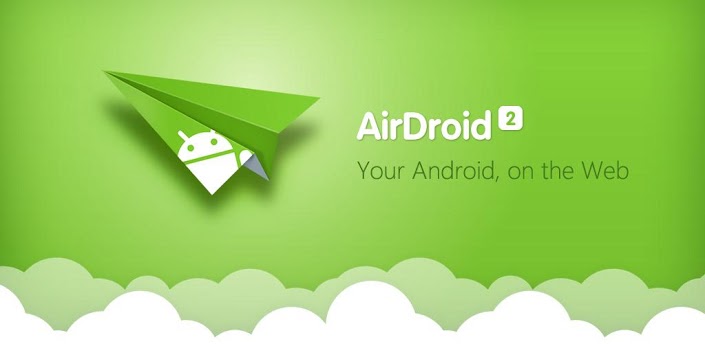
Pěkná a prospěšná aplikace. Jen nevím, jak bych smazal při ztrátě telefonu data na něm.
Napred si musite vytvorit ucet a pak pres nastroj „najit telefon“.
[…] analýzu paměťové karty, spravování telefonu pomocí prohlížeče na PC (podobně jako Airdroid) či nástroj Net Manager, který vytvoří wifi hotspot na kterém můžete připojeným […]